Autofill开发背景
我们每个人只要用浏览器互联网上网,就不得不面临一个问题,那就是需要注册账号。你到视频网站下载需要会员账号,你购买火车票需要会员账号,你注册博客微博需要会员账号。。其实这些信息很多都是会重复的,如果你从事的是互联网推广的工作,那么你就特别需要我们今天要推荐的这款Autofill扩展程序,只需要事先设定好一些基础信息,以后一开网页,在不需要任何用户互动的情况下自动加载填充表单,是不是很方便?
Autofill简介
虽然 Google Chrome 浏览器也内建了自动填表功能,不过他的栏位都是固定的,没法自行新增,也没法适应各种不同网站的使用需求。而这个Autofill 扩展程序的优点就是他可以依照不同的网页、不同的资料栏位与需求,储存多组不同的「个人档案」,等到要填写相关资料时,直接按一下选单就可以自动填好全部栏位,一秒钟都不浪费。当然,autofill还可以可以做更多的工作。其主要功能特征有:
-设置和忘记:填写表格在零点击!(还有手动触发选项)
-终极控制:自动填充文本输入字段、文本字段,密码字段,隐藏字段,HTML5的投入,甚至WYSIWYG编辑框(文本编辑器);自动选择菜单和列表框;自动检查复选框和单选按钮;自动点击按钮,自动提交表单使用JavaScript
-表单向导:使用向导信息栏自动不看你的HTML代码生成自动填充规则
-易于管理:创建配置文件来更好的组织你的填充规则
-快速访问:使用工具栏图标添加填充规则;执行所有的测试规则,轮廓更通过右键菜单
-安心:有一个选项可以自动保存文本字段,以防Chrome崩溃。
-正则表达式:使用功能强大的文本匹配模式识别领域的自动填充(支持“追溯”)
变量:使用特殊变量引用其他字段值、递增/递减数字和输出随机数据(数字、字母数字字符,甚至来自集合的单词)
现场过滤器:限制在每一个网站或网页的基础上自动填充
例外:指定网页或整个网站排除自动填充
进口/出口:备份你的设置到一个本地文件或导入自动添加为Firefox
-键盘快捷键:使用鼠标或键盘提高可访问性
Autofill使用说明
1.在 Google Chrome浏览器中安装 Autofill扩展程序的方法很简单,请用 Google Chrome 应用商店找到并点击右上角的“加到 CHROME”按钮,即可将chrome扩展程序安装到chrome浏览器。当然也可以在本站下载CRX离线安装,安装方法参照:
怎么在谷歌浏览器中安装.crx扩展名的离线Chrome插件? 最新谷歌浏览器离线安装版可以从这里下载:https://huajiakeji.com/chrome/2014-09/177.html。
2.autofill安装好之后,用户可以在autofill options里面预先设置各项数据。
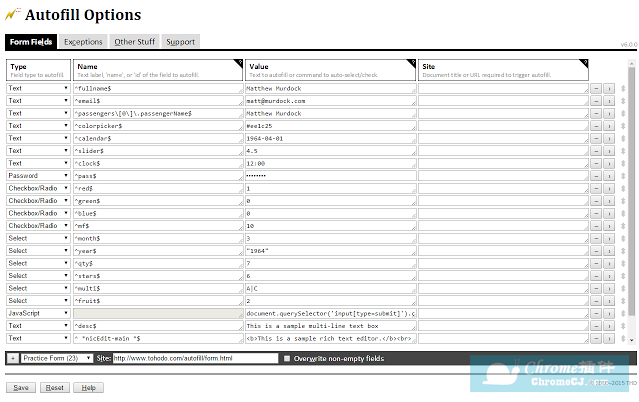
3.或者先打开一个网站,填好各项数据后,将这些数据导出为autofill form。
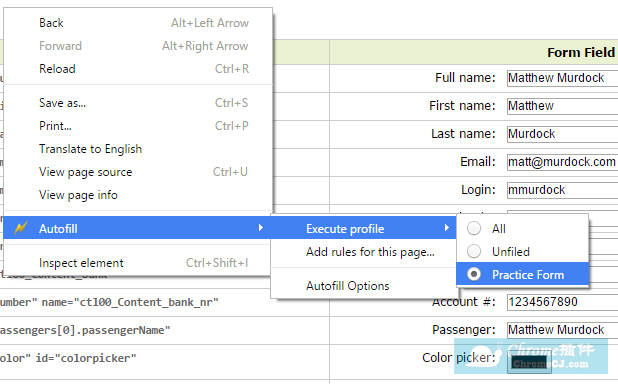
4.下面举例:请先开启你要订票的网站,预先填好各个栏位的资料。全部填好之后,在网页任意空白处按一下滑鼠右键,再点「Autofill」→「Add rules for this form...」。
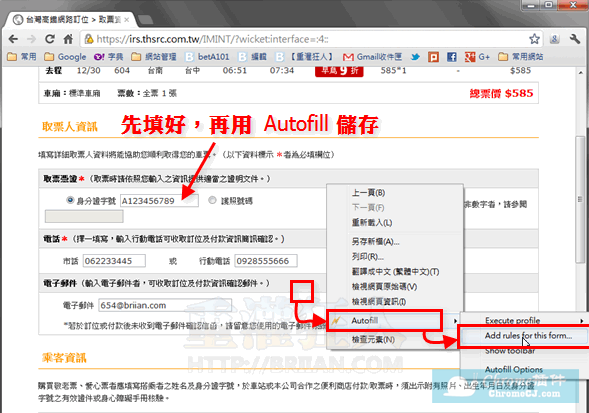
网页上方会出现一个蓝色工具列(如果没出现的话请关闭、重开 Google Chrome 再试一次),从”Choose a Profile“选单中点选「New...」,新增一个「个人档案」来储存刚刚填好的资料。
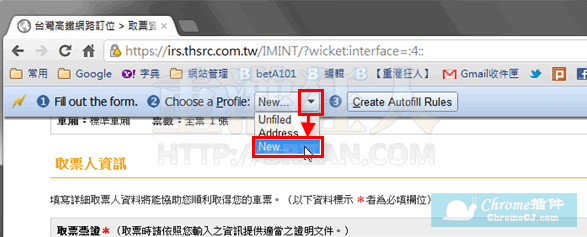
在方框中写个名字,如“高铁抢票”,然后按一下「Create Autofill Rules」按钮,即可将此页面中的表格与资料全部储存到电脑中。
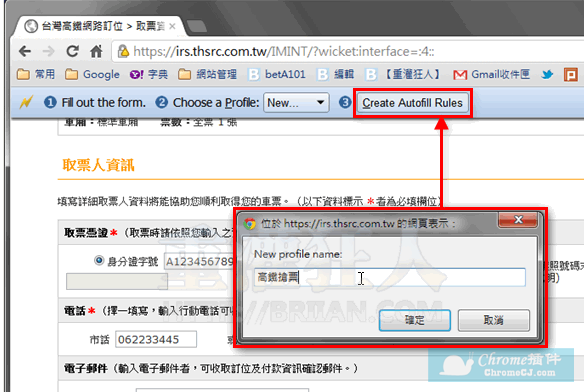
等到下次我们再开启同样的网页(他会自动侦测指定网址),Autofill 便会自动帮我们将该填写的栏位都写好。
如果开启页面时没有自动填表的话,可以在页面任意空白处按一下滑鼠右键,再点「Autofill」→「Execute profil」→「高铁抢票」,即可自动填写相关栏位。
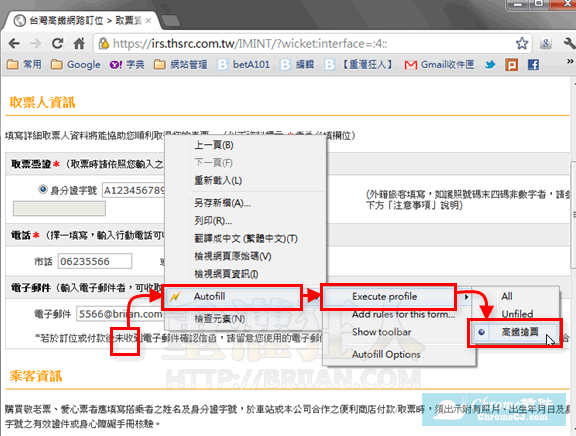
Autofill联系方式
内容由 tohodo.com 提供

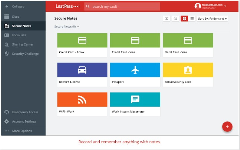
 4.4 分
4.4 分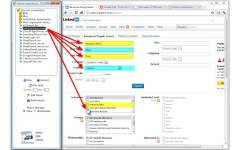

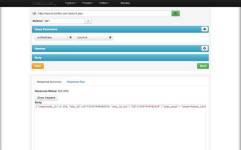
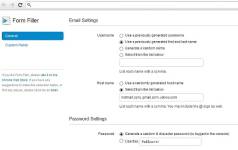
 2.7 分
2.7 分
